迅速なインストールと問題解決
エージェントのインストール時
エージェントのインストールの場合、プロジェクト作成からモニタリング活性化の段階まで次の文書を参照してください。 エージェントのインストール後、IISが再起動されます。
Windowsサーバー2008または.NET 4.6.1未満のバージョンを使用する場合
WhaTap.NETエージェントは、Windowsサーバー2012以降および.NET Framework 4.6.1以降のご使用をお勧めします。 その未満のバージョンを使用する場合は、次のリンクのインストールプログラムを使用します。
エージェントのインストール後
エラーとログの転送
-
エラーの発生時、エラー画面をキャプチャした画像またはそのテキストを転送します。
-
エージェントのログファイルを転送します。 次のパスでログファイルを確認できます。 そのエラーがない場合、フォルダが存在しない可能性があります。
-
C:\Program Files\WhaTap .NET\logs
-
C:\ProgramData\WhaTap
-
データが収集されない場合
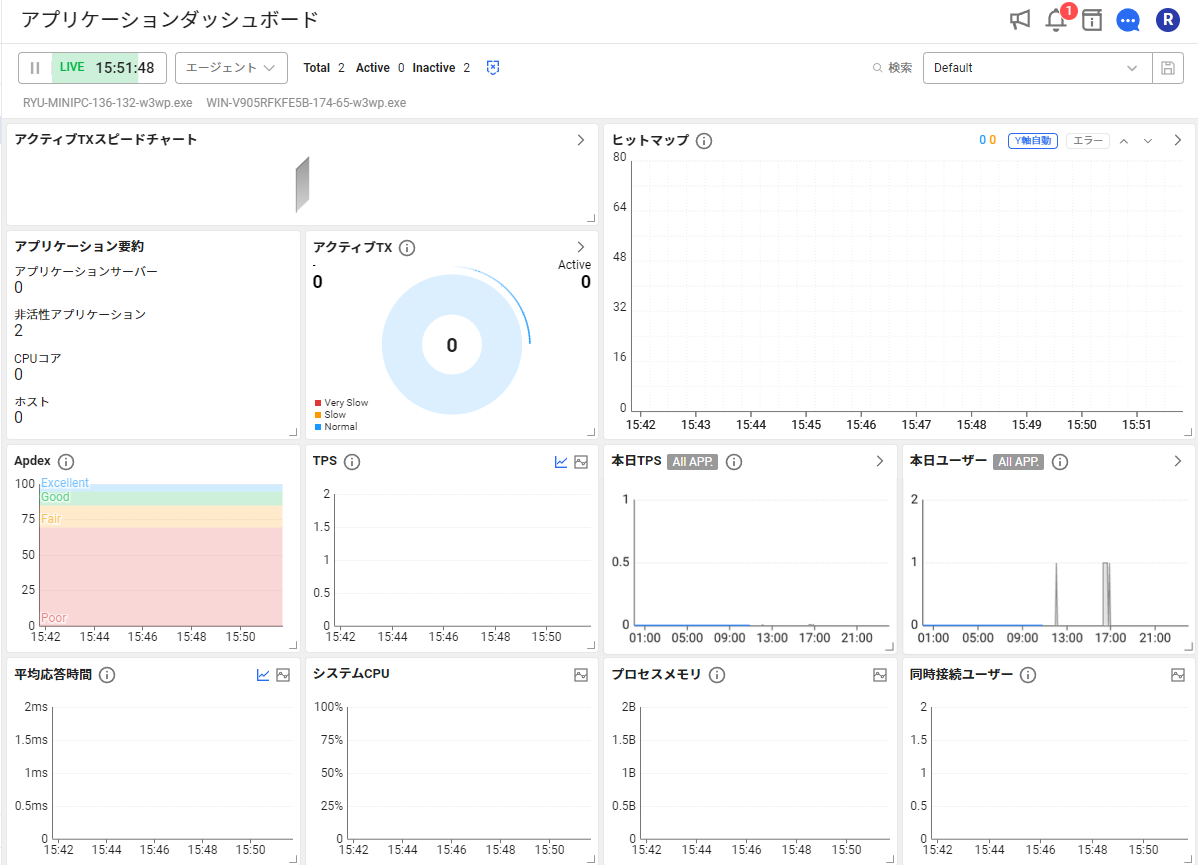
例のように、アプリケーションですべての情報が正常に収集されない場合は、次を確認します。
-
アクセスキーと収集サーバー情報が、正確に入力されていることを確認します。
-
そのサーバーのファイアウォール設定を確認します。 アウトバウンド6600ポートが開かれている必要があります。
ヒットマップデータが収集されない場合
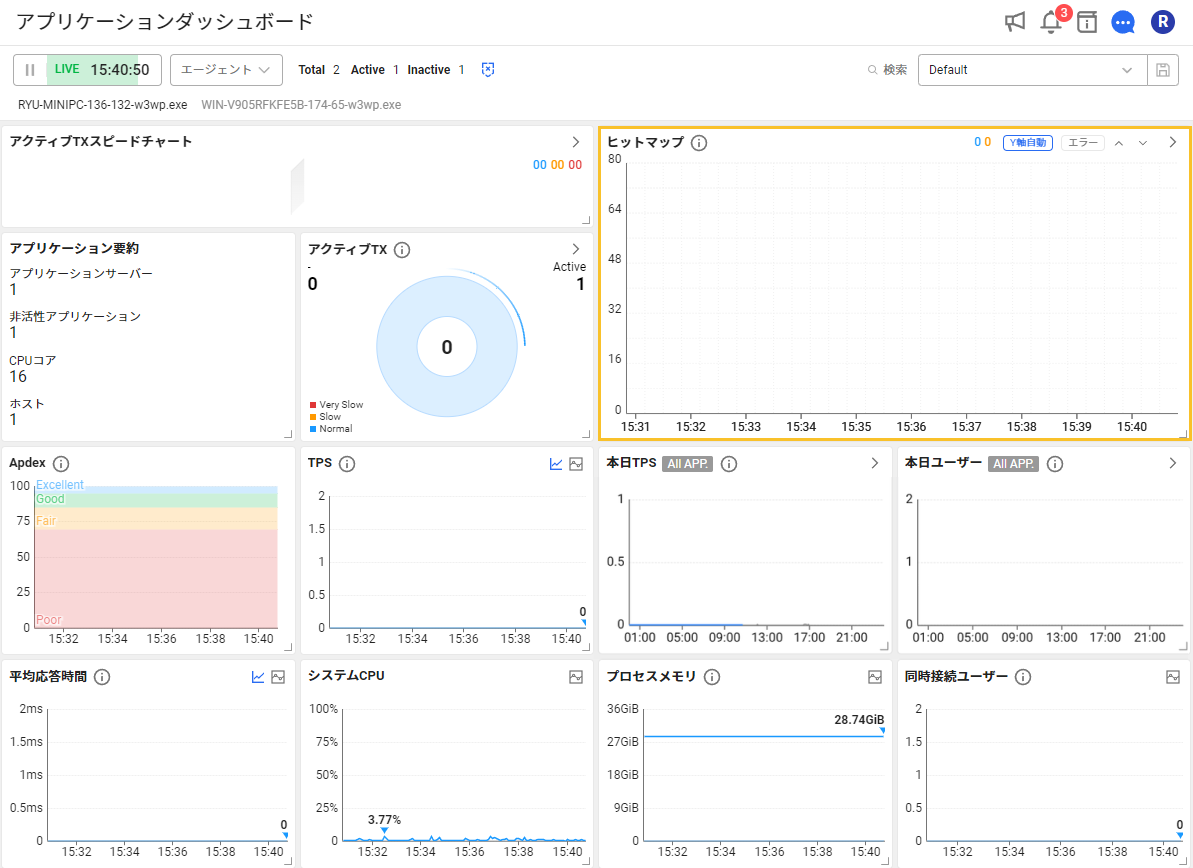
例のように、ヒットマップ情報が正常に収集されない場合、対象のアプリケーションが対応環境に該当することを確認します。 対応環境は、次の文書を参照してください。
対応環境の確認が困難だったり、対応対象である場合
-
対象アプリケーションのweb.configファイルを渡します。
-
対象アプリケーションのプロジェクトファイル(*.csproj)を転送します。
-
次のリンクから、.NETエージェントの対応環境に該当可否を、AIの活用により確認できます。
WCFおよび公式未対応ライブラリのモニタリング
WCF(Windows Communication Foundation)のようにWhaTap.NETエージェントが公式に対応していないライブラリをモニタリングするには、次のガイドを確認します。
広い範囲に設定すると、過度なトラフィックが発生する可能性があります。
設定オプション
-
webservice_method_enabled Boolean
既定値
false値を
trueに設定すると、ウェブサービスを追跡できます。ノートそのオプションを変更した後は、IISを再起動しないと変更事項が適用されません。
-
webservice_method_prefix String
値に追跡するメソッドが定義されているネームスペースとクラス名を入力します。
-
メソッドが所属するクラス名まで入力すると、そのクラス内のすべてのPublicメソッドが追跡対象となります。
-
条件に満たすメソッドは、ウェブサービスを使用していない場合でも追跡対象になります。 このオプションの場合、WCFとウェブサービスモニタリングのために設計されましたが、様々な目的で使用できます。
ノートそのオプションを変更した後は、IISを再起動しないと変更事項が適用されません。
-
-
webservice_method_prefix_realtime Boolean
.NET Agent v2.3.6 or later既定値
false値を
trueに設定すると、webservice_method_prefixターゲットを以前と同じようにリアルタイムで処理します。 -
webservice_method_timeout Milliseconds
既定値
5000モニタリング対象となるメソッドが特定の時間内に完了しない場合、自動的にタイムアウトを設定します。 既定値は5秒(
5000ms)です。
使用例
whatap.conf修正
license= ## アクセスキー
whatap.server.host=15.165.146.117
whatap.server.port=6600
app_process_name=w3wp.exe
tag_counter_enabled=true
perfcounter.enabled=true
app_name= ## アプリケーション名
OID= ## エージェントID
webservice_method_enabled=true
webservice_method_prefix=Whatap.Service.Controller, Whatap.DotNet.Examples.Service1
webservice_method_timeout=10000
-
webservice_method_prefixオプションで追跡するネームスペースを含むメソッドの呼び出しパスを指定したため、次のいずれかの場合、関数の開始と終了がトランザクションとして処理されます。-
Whatap.Service.Controller -
Whatap.DotNet.Examples.Service1
-
-
webservice_method_timeoutを10000ミリ秒で指定したため、10秒が経過したトランザクションは自動的に終了処理されます。
次のように管理 > エージェント設定メニューで設定を変更できます。
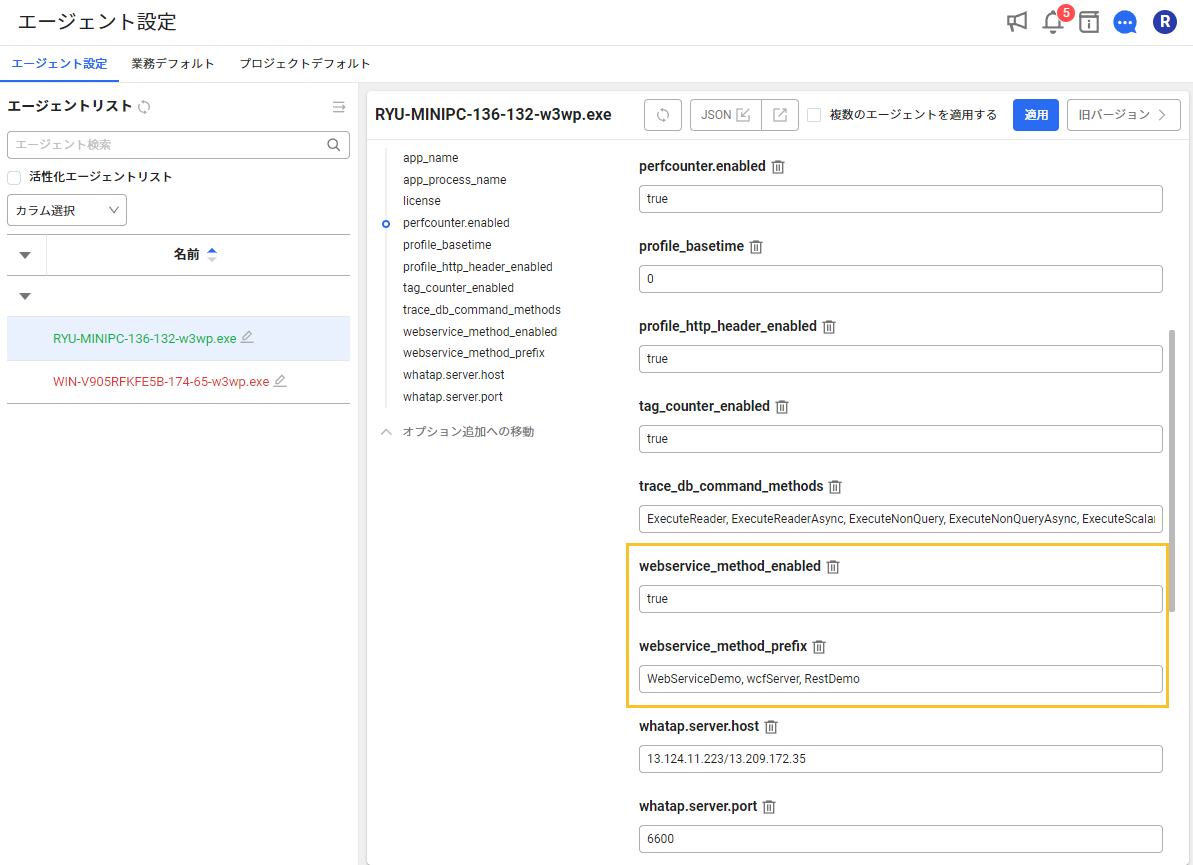
ネームスペースとクラス名を検索する
WCFの場合
WCFの場合、配布フォルダで**.svc*ファイルを探します。 このファイルをメモ帳などのテキストエディタで開き、Service項目に明示された値を確認します。 該当する値がwebservice_method_prefixに追加すべき情報です。
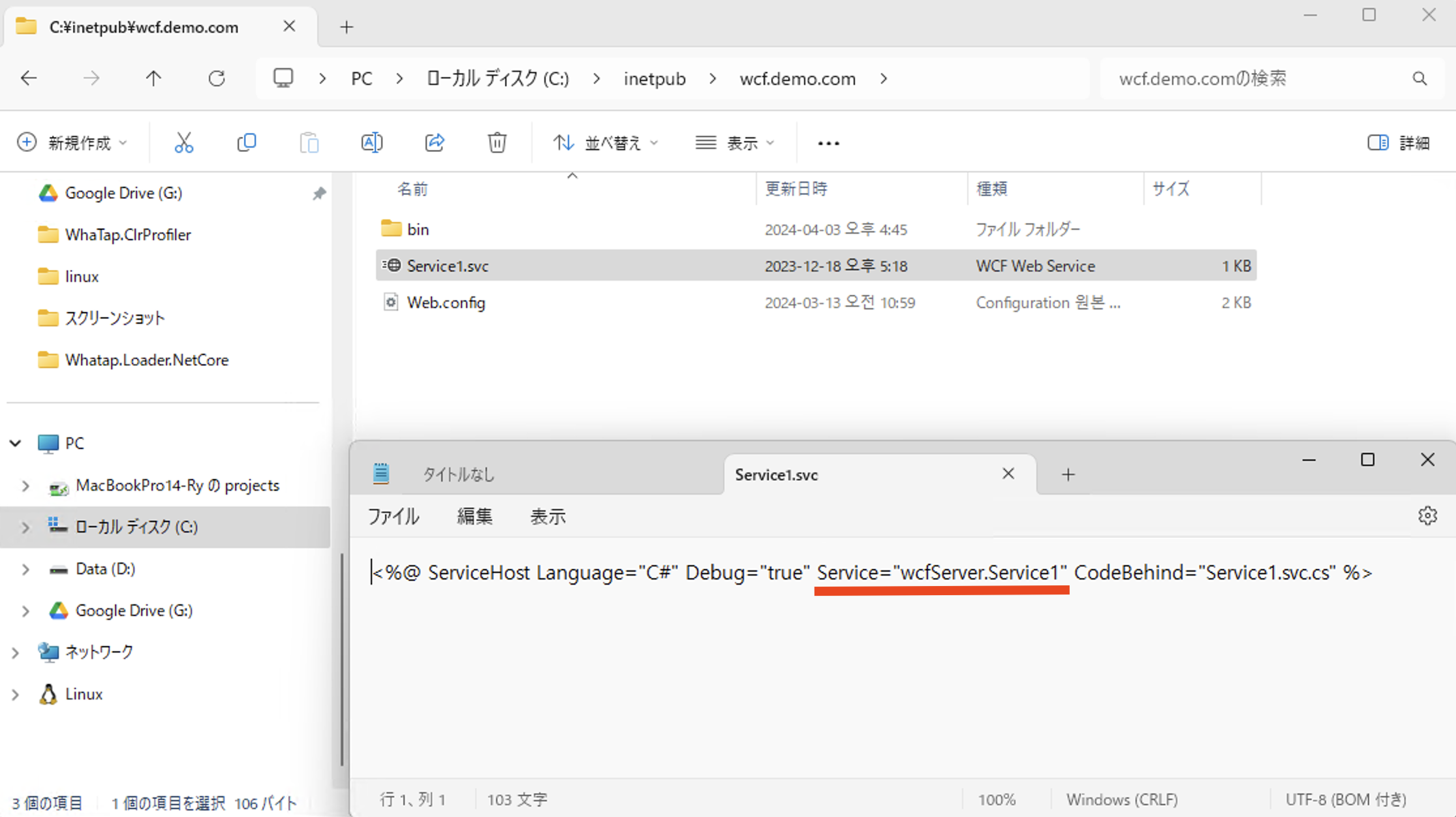
Web Serviceの場合
Web Serviceの場合、配布フォルダで**.asmx*ファイルを探します。 このファイルをメモ帳で開きClass項目に明示された値を確認します。 この値がwebservice_method_prefixに追加すべき情報です。
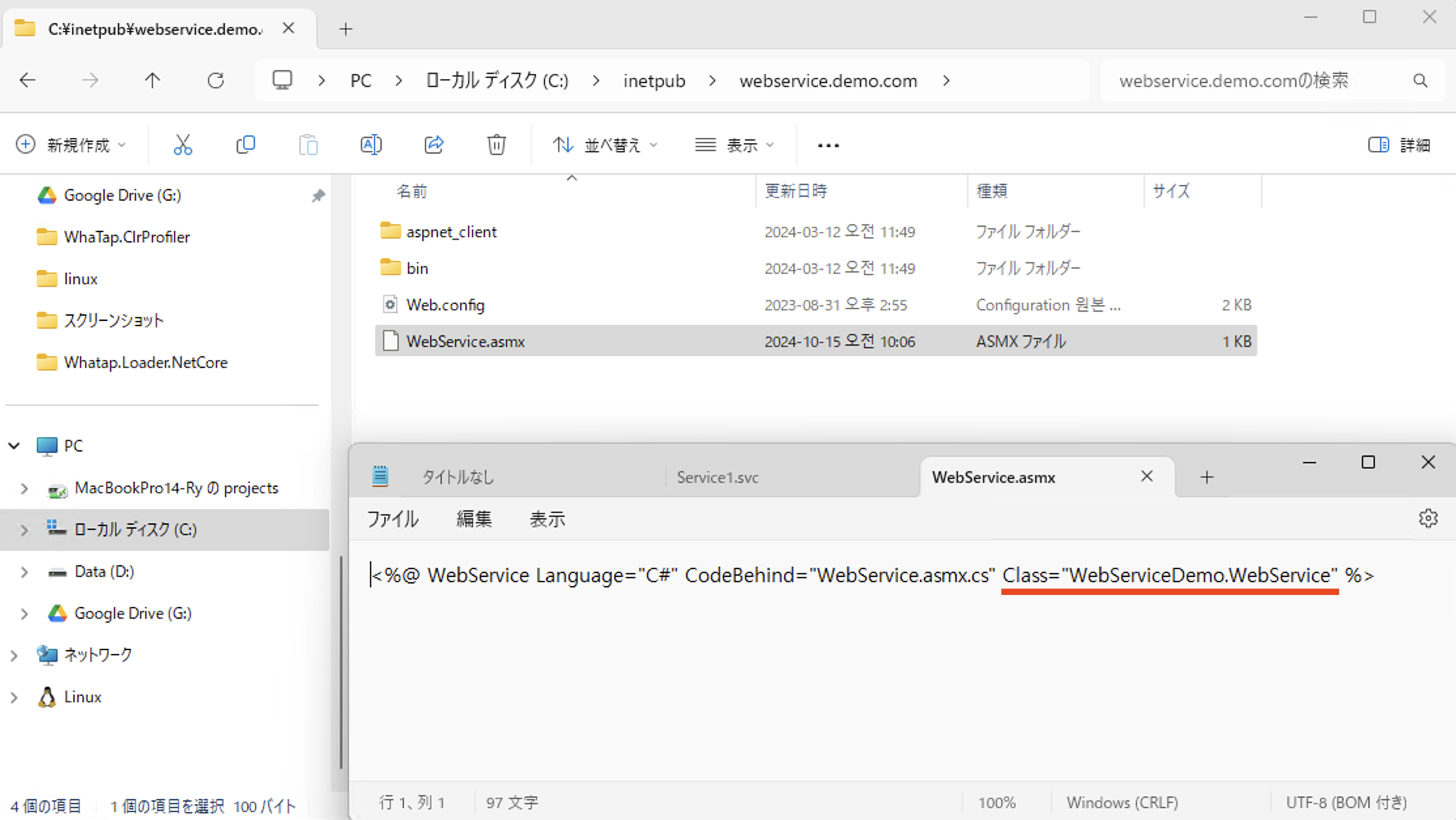
設定例
次の設定例を参照してください。
webservice_method_enabled=true
webservice_method_prefix=wcfServer.Service1, WebServiceDemo.WebService
トランザクションは確認されるが、ステップ情報が表示されないか、少なすぎる場合
トランザクションは検知されるが、ステップ情報が表示されなかったり、不足している場合、Method hookを通じてモニタリング範囲を拡大できます。 次の設定例を参照してください。 例の設定により、デフォルトのライブラリでモニタリング範囲から除外されたアイテムをステップ情報として表示できます。
hook_methods_enabled=true
hook_methods_prefix=System.Net.Http.HttpClient., System.Net.WebRequest., System.Data., System.Net.Http.,
# hook_methods_ignores=get,set
-
hook_methods_prefix:指定された値で始まるすべてのメソッドをステップに表示します。 -
hook_methods_ignores:指定された値で始まるすべてのメソッドを、モニタリングから除外します。